iPhoneでは縦持ちと横持ちの時で画面が自動的に回転するようになっています。
動画を視聴するときなどは便利なのですが、普通に使いたい時に何かの拍子で画面が90°回転してしまうと邪魔ですよね。
iPhoneではこの画面回転をロックする方法がありますので、ご紹介します。
この記事のコンテンツ
画面回転の制御はコントロールセンターで
コントロールセンターというのは、iPhoneの様々な機能を簡単に呼び出せるように集約した場所のことです。
通常だと画面回転のロックはこの場所にありますので、さっそく開いて確認してみましょう。
iPhone Xより前の機種でコントロールセンターを開く
iPhone Xより前に発売した機種(ホームボタンがある機種)では、画面下から上に向かってスワイプすることでコントロールセンターが出てきます。
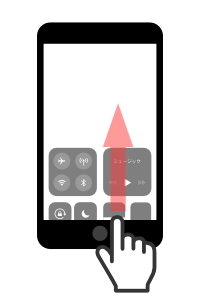
画面の外側から指を滑らせるようにすると確実に開くことができます。
iPhone X以降の機種でコントロールセンターを開く
iPhone X以降の機種(全体が画面になっている機種)では、画面の右上から下に向かってスワイプするとコントロールセンターが出てきます。
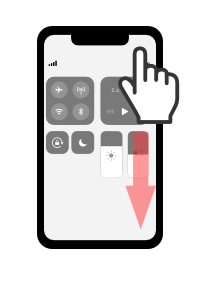
ノッチ(上部の出っ張っている部分)の右側あたりから指を滑らせると開きやすいです。
画面回転ロックをかける
コントロールセンターが出てきたら、その中から画面回転ロックのボタンを探します。
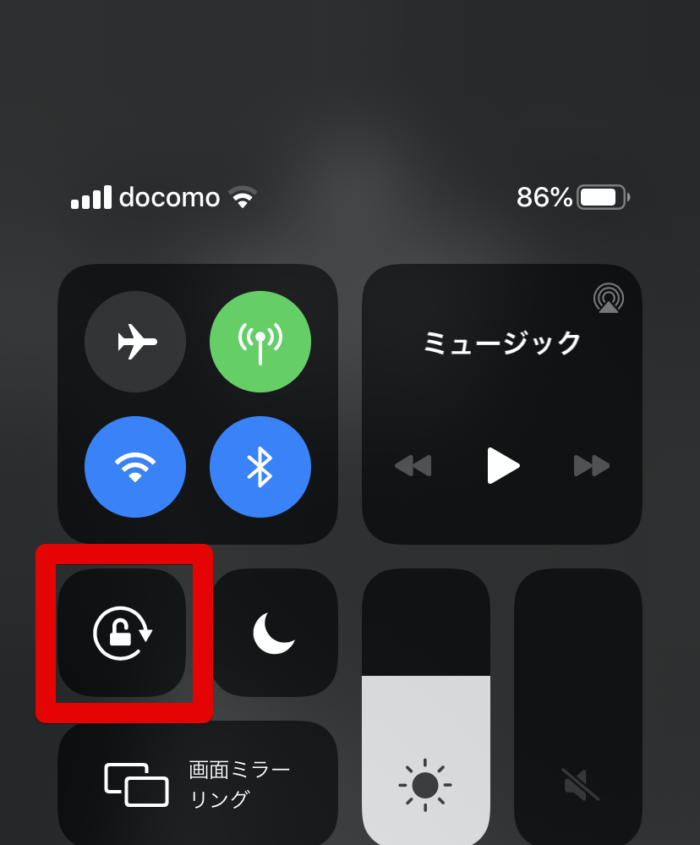
赤枠で囲った部分が画面回転ロックのボタンです。
ここをタップすると、現在の画面の向きで回転ロックがかかります。
ロックがかかっている状態では、下の画像のようにボタンが白い背景色に変わっています。
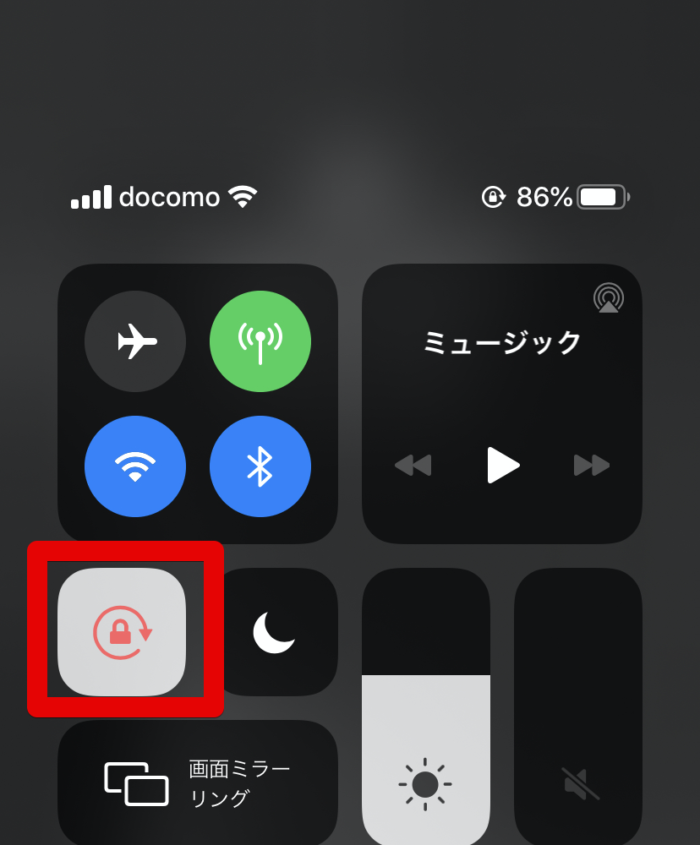
この状態でもう一度タップすると回転ロックが解除されますので、再度画面を回転させたい時には同じ手順でロックを制御してあげましょう。
さいごに
画面回転ロック、簡単にオンオフできましたね。
クルクル回って煩わしい時にはロックして、動画視聴などで向きを変えたい時にはサッとコントロールセンターから解除。
これを覚えておくだけで、iPhoneライフがさらに快適になりますよ。


